- 1. rész. Az iPad feloldása a FoneLab iOS Unlocker segítségével
- 2. rész. Oldja fel az iPad zárolását a Find My App segítségével
- 3. rész. Oldja fel az iPad zárolását az iCloud hivatalos webhelyén keresztül
- 4. rész. Oldja fel az iPad zárolását a helyreállítási módban
- 5. rész. GYIK az iPad feloldásával kapcsolatban
Oldja fel az Apple ID azonosítóját, távolítsa el a képernyőn megjelenő jelszót, kerülje meg az áttekintési időt.
- Nyissa fel az Apple ID-t
- Az iCloud aktiválási zár megkerülése
- Doulci iCloud feloldó eszköz
- Factory Az iPhone feloldása
- Az iPhone jelszó megkerülése
- Állítsa vissza az iPhone jelszavát
- Nyissa fel az Apple ID-t
- Oldja fel az iPhone 8 / 8Plus zárolását
- iCloud zár eltávolítása
- iCloud Unlock Deluxe
- iPhone Lock Screen
- Oldja fel az iPad zárolását
- Oldja fel az iPhone SE alkalmazást
- Oldja fel a Tmobile iPhone alkalmazást
- Távolítsa el az Apple ID jelszavát
Professzionális útmutató az iPad képernyőjének könnyű feloldásához
 Frissítve: Lisa Ou / 07. június 2023. 16:30
Frissítve: Lisa Ou / 07. június 2023. 16:30Szeretné megtanulni a jelszó eltávolításának módszerét az iPad készülékről? A mai rohanó világban természetes, hogy az emberek néha elfelejtenek életük néhány részletét. Ennek egyik példája a modul jelszavak. Ha több eszköze van különböző jelszóval, akkor valószínűleg elfelejt legalább egyet, különösen, ha nemrég állította be. Amikor ez megtörténik, nem számíthat másokra, mivel valószínűleg Ön az egyetlen, aki tudja iPad jelszavát. Ezért mit kell tennie az iPad feloldásához és újra megnyitásához?
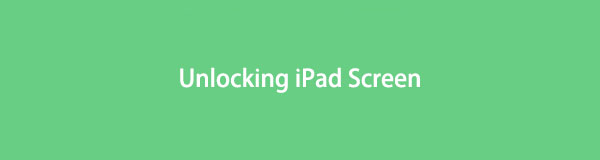
Nos, most lazítson, és hagyja, hogy ez a cikk kielégítse igényeit. Különböző webhelyek látogatása során számos stratégiával találkoztunk az iPad feloldásához. Ennek eredményeként az alábbi cikkben sikerült összeállítani a 4 leghatékonyabb, mégis leginkább hozzáférhető módszert. A feloldási technikákon és leírásukon kívül ez a bejegyzés tartalmazza az egyes folyamatok iPadjén történő működtetéséhez szükséges helyes utasításokat is. Kérjük, folytassa, és nézze meg őket most, hogy sikeresen feloldhassa iPad képernyőjét.

Útmutató
- 1. rész. Az iPad feloldása a FoneLab iOS Unlocker segítségével
- 2. rész. Oldja fel az iPad zárolását a Find My App segítségével
- 3. rész. Oldja fel az iPad zárolását az iCloud hivatalos webhelyén keresztül
- 4. rész. Oldja fel az iPad zárolását a helyreállítási módban
- 5. rész. GYIK az iPad feloldásával kapcsolatban
1. rész. Az iPad feloldása a FoneLab iOS Unlocker segítségével
FoneLab iOS feloldó az egyik olyan eszköz, amely a legtöbbször felmerül, amikor az iPad és más iOS-eszközök legjobb feloldóiról beszélünk. Ezzel a programmal gyorsan törölheti a zárolt iPad 4 vagy 6 számjegyű jelszavát. FoneLab iOS Unlocker megkerüli a jelszót by mindent töröl az iPhone-on, beleértve az iPad teljesítményét befolyásoló felesleges szemetet. Ezért akkor is eltávolíthatja a jelszót, ha az eszköz meghibásodott, nem reagál, le van tiltva stb. Ezen túlmenően ez a feloldó eszköz más jelszavakhoz is működik az eszközön, például az Apple ID-hez és a képernyőidő-korlátozási jelszóhoz.
A FoneLab segít az iPhone képernyőjének feloldásában, eltávolítja az Apple ID-t vagy annak jelszavát, eltávolítja a képernyő idejét vagy korlátozási jelszavát másodpercben.
- Segít az iPhone képernyő feloldásában.
- Eltávolítja az Apple ID-t vagy annak jelszavát.
- Távolítsa el a képernyő idejét vagy a korlátozási jelszót másodpercben.
Tekintse meg az alábbi problémamentes folyamatot, példát mutatva arra, hogyan távolíthatja el a jelszót az iPad készülékről FoneLab iOS feloldó:
1 lépésLátogassa meg a FoneLab iOS Unlocker weboldalát, és fedezze fel, amíg meg nem találja a ingyenes letöltés lapon. Ha rákattint, a telepítőfájl másodperceken belül mentésre kerül az eszközén. Ha Windows rendszert futtat, a telepítés végrehajtásához engedélyeznie kell a feloldónak, hogy változtatásokat hajtson végre az eszközön. Ha az eljárás befejeződött, elindíthatja és futtathatja az eszközt a számítógépén.
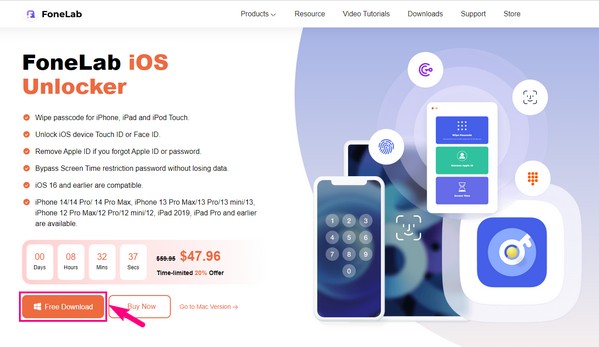
2 lépésA FoneLab iOS Unlocker fő felülete az elsődleges funkciókból áll majd: az Apple ID eltávolítása, a képernyőidő és a jelszó törlése. Mindezek különbözőképpen segíthetnek Önnek, attól függően, hogy milyen zárat kell eltávolítani. Válassza ki a Törölje a jelszót ebben az esetben felül található, mivel eltávolítja az iOS-eszköz zárolási képernyőjét.
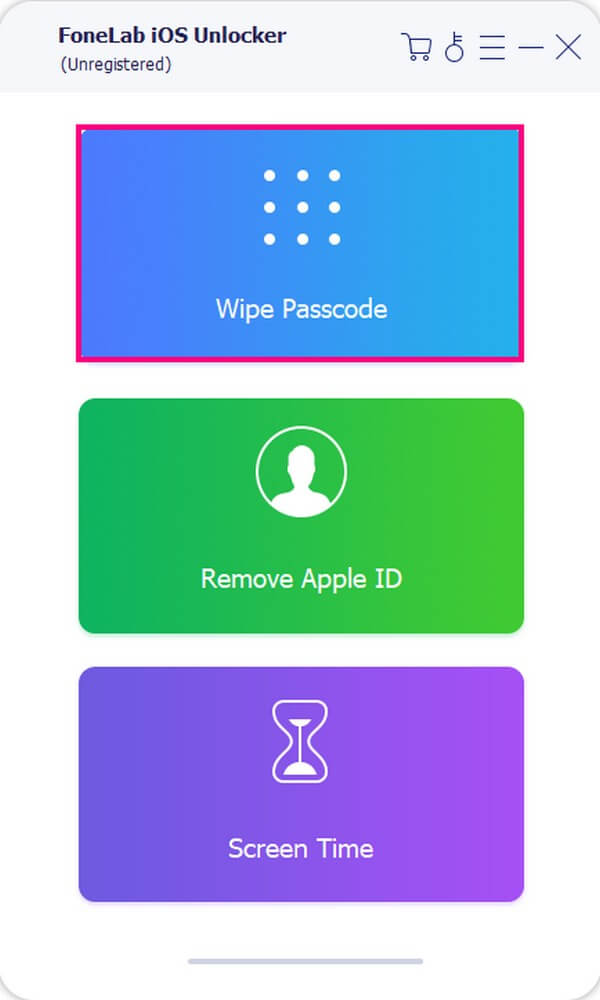
3 lépésEzután ütnie kell Rajt a következő felületen, és USB-kábellel csatlakoztassa iPadjét a számítógéphez. Győződjön meg arról, hogy betartja a csatlakozáshoz szükséges utasításokat, lehetővé téve a program számára, hogy hozzáférjen az iPad műveleteihez. Ezt követően erősítse meg az eszköz adatait, amelyek megjelennek a gombra kattintva Rajt lapon az iOS verzió információi alatt.
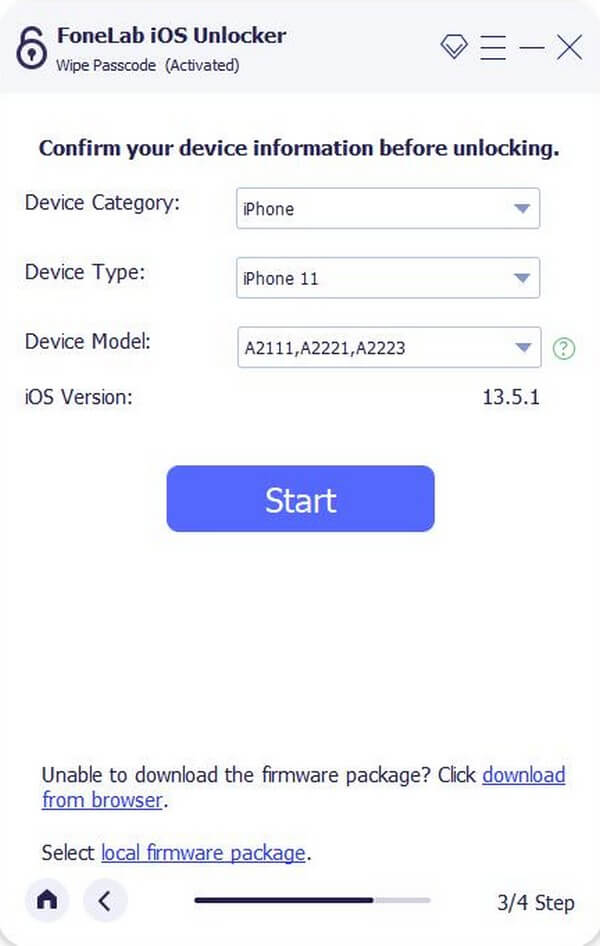
4 lépésAz előző utasításokon keresztül a program a Feloldás megerősítési felületre vezet. Mielőtt a következő lépésre lépne, feltétlenül olvassa el a Figyelmeztetést a képernyő alsó részén. És ha minden írásos információval rendben van, írja be 0000 a mezőn belül, majd nyomja meg a mellette lévő Feloldás gombot az iPad zár eltávolításához.
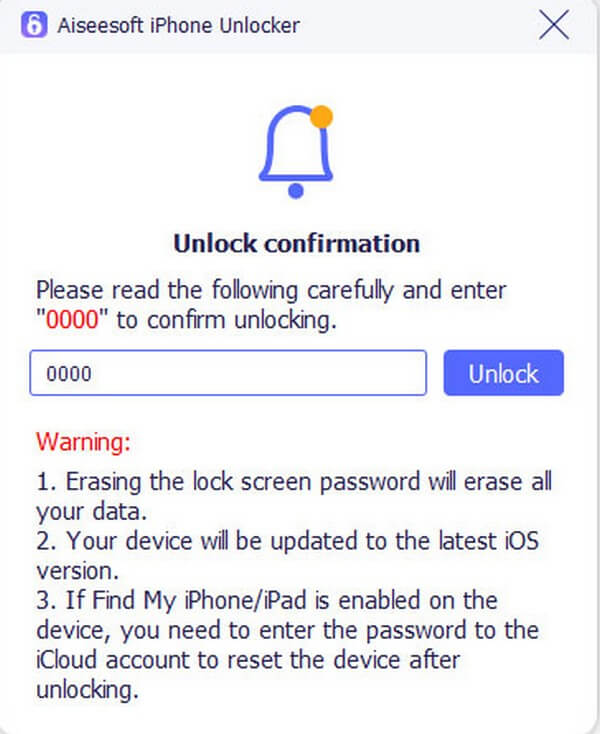
A FoneLab segít az iPhone képernyőjének feloldásában, eltávolítja az Apple ID-t vagy annak jelszavát, eltávolítja a képernyő idejét vagy korlátozási jelszavát másodpercben.
- Segít az iPhone képernyő feloldásában.
- Eltávolítja az Apple ID-t vagy annak jelszavát.
- Távolítsa el a képernyő idejét vagy a korlátozási jelszót másodpercben.
2. rész. Oldja fel az iPad zárolását a Find My App segítségével
A Find My egy speciális alkalmazás iPad és más Apple-eszközök felhasználói számára. Ez az alkalmazás egy térképet biztosít, ahol nyomon követheti eszközei helyét. Ezért akkor is használhatja, ha az eszköze sehol sem található. Van egy funkciója is az iPad feloldására, ha elfelejtette jelszavát. Eszköztörlő funkciója lehetővé teszi ennek hatékony végrehajtását.
Tartsa be az alábbi kihívó irányelveket annak meghatározásához, hogy miként oldhatja fel az iPad jelszavát számítógép nélkül a Find My alkalmazás segítségével:
1 lépésNyissa meg a Find My alkalmazást iPadjén. De ha iPadje le van zárva, használhatja másik iOS-eszközét, például az iPhone-t. Ezután futtassa az alkalmazást az eszközén.
2 lépésJelentkezzen be a Keresse meg a My alkalmazást az Apple ID és az iCloud-jelszó megadásával. A képernyő bal alsó részén koppintson az Eszközök fülre a készüléken aktivált eszközök megtekintéséhez. Keresse meg a My app.
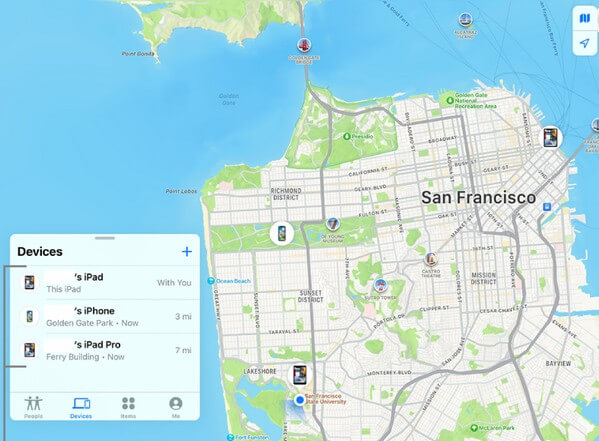
3 lépésÉrintse meg a feloldani kívánt iPadet az eszközök listájában. Ezek után keresse meg a Törölje ezt az eszközt lehetőséget, és koppintson rá. Ezután erősítse meg döntését a gombra kattintva folytatódik a felszólításon.
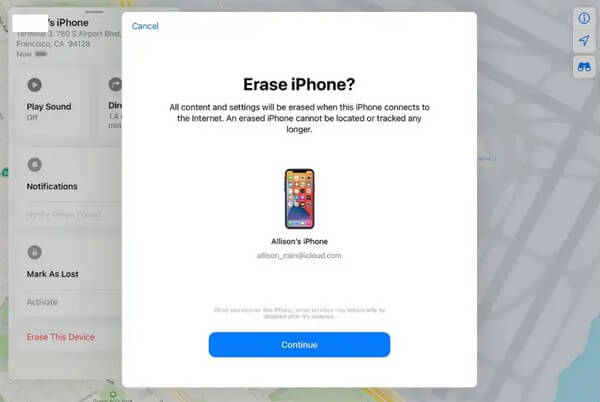
4 lépésEzt követően kap egy vadonatúj eszközt, és az iPad összes adata törlődik. Oldja fel iPadjét, és állítsa be a szokásos módon.
Felhívjuk figyelmét, hogy ezt a stratégiát csak akkor választhatja ki, ha a Find My funkció engedélyezve van az iPaden. Ha nem, akkor nem férhet hozzá az eszköz használatához az alkalmazáson vagy akár a webhelyen sem.
3. rész. Oldja fel az iPad zárolását az iCloud hivatalos webhelyén keresztül
Egy másik szolgáltatás, amelyet az Apple kínál felhasználóinak, az iCloud. Számos funkció működtetését teszi lehetővé, de elsődleges célja az iPad adatainak tárolása. De az előző módszerhez hasonlóan ezzel a szolgáltatással is törölheti iPadjét, feloldva az eszközt, ha elfelejti a jelszót.
Kövesse az alábbi kezelhető lépéseket, hogy megtanulja, hogyan oldhatja fel az iPad jelszavát számítógép vagy iTunes nélkül az iCloudon keresztül:
1 lépésNyissa meg az iCloud hivatalos weboldalát, és adja meg Apple ID azonosítóját és jelszavát a bejelentkezéshez. Miután az iCloud funkciók megjelennek, kattintson a Keresse meg a My ikonra.
2 lépésAz eszközök listájának megtekintésekor keresse meg és válassza ki a feloldani kívánt iPadet. Ezt követően kattintson Törölje az iPadet és erősítse meg a választott lehetőséget az eszköz törléséhez és feloldásához.

Ugyanígy, ha a Find My funkció aktiválva van, számítson arra, hogy iPadjét eltávolítják a jelszóval. Ezzel a módszerrel az eszköz összes adata is törlődik.
A FoneLab segít az iPhone képernyőjének feloldásában, eltávolítja az Apple ID-t vagy annak jelszavát, eltávolítja a képernyő idejét vagy korlátozási jelszavát másodpercben.
- Segít az iPhone képernyő feloldásában.
- Eltávolítja az Apple ID-t vagy annak jelszavát.
- Távolítsa el a képernyő idejét vagy a korlátozási jelszót másodpercben.
4. rész. Oldja fel az iPad zárolását a helyreállítási módban
Eközben az iPad helyreállítási módba állítása is segíthet az eszköz feloldásában. Ez az eszközmód hibamentes funkció az iPad és más Apple-eszközök számára, amikor hirtelen probléma lép fel. A helyreállítási módba való belépéssel megkerülheti iPad jelszavát, és kijavíthat néhány problémát.
Kövesse az alábbi egyszerű utasításokat az iPad mini feloldásához a helyreállítási módban:
1 lépésTelepítse és futtassa az iTunes alkalmazást a számítógépén, mielőtt villámkábellel csatlakoztatná iPadjét a számítógéphez. Lépjen be a helyreállítási módba iPaden a Kezdőlap gomb megnyomásával Power és a Kezdőlap gombokat egyszerre.
Megjegyzés: Használhatja a Findert későbbi macOS-en is, ugyanezekkel a lépésekkel.
2 lépésHa iPadjén nincs Kezdőlap gomb, nyomja meg a hüvelykujját Felső kötet kulcsot, majd a Hangerő csökkentése kulcsot azonnal. Ezután nyomja meg a hüvelykujját a Power gombot, de várja meg, amíg a képernyő kikapcsol; jelenítse meg az Apple logót és a helyreállítási képernyőt, mielőtt elengedi.
3 lépésVégül állítsa vissza iPadjét, és várjon, amíg az eszköz sikeresen fel nem oldódik.
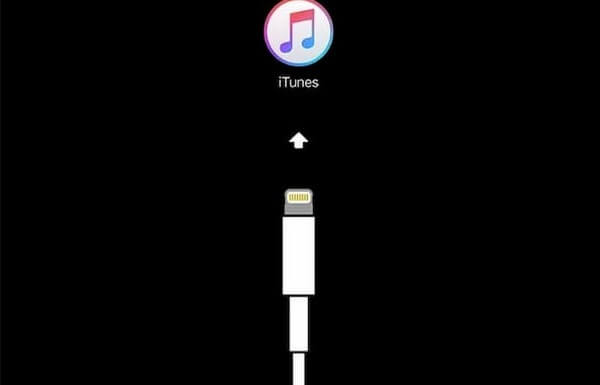
5. rész. GYIK az iPad feloldásával kapcsolatban
Hogyan javítható az iPad nem csúszik feloldásához?
Tartsa nyomva a gombot Power és a Kezdőlap gombot 7 másodpercig. Miután az iPad újraindul, engedje el a Power gomb. Megtalálhatja, hogy a fagyasztott iPad képernyő megkerülve.
Az Apple ID javításának módja nem használható az iPad feloldásához?
A lezárt iPad javításához meg kell adnia Apple azonosítóját és jelszavát. Amikor megkapja az értesítést, ez azt jelenti, hogy helytelen Apple ID-t adott meg. Az iPad aktiválása zárolva van. Ez idő alatt meg kell oldja fel az Apple ID-t első. Vagy használhatja az iTunes és a helyreállítási módot a jelszó eltávolításához egy lezárt iPadről.
Hogyan lehet letiltani az iPad képernyőzárát?
Nem számít, ha le szeretné tiltani vagy módosítani szeretné a képernyőzárat, akkor lépjen a beállítások alkalmazást. Választ Arc-azonosító és jelszó or Érintse meg az ID és a Jelszó lehetőséget. Írja be eredeti jelszavát. Később kikapcsolhatja a jelszót vagy megváltoztathatja az iPad jelszavát.
Helyreállíthatja az iPadet az iTunes nélkül?
Nem, nem teheted. Amikor belép a helyreállítási módba iPadjén vagy más iOS-eszközén, az iTunes futtatása a számítógépen automatikusan a folyamat része.
Eltávolítható az iPad képernyőzára a beállításokkal történő visszaállítással?
Igen, tud. Azonban továbbra is emlékeznie kell iPad jelszavára, hogy visszaállítsa azt a Beállításokban. Vannak más módok is az iPad alaphelyzetbe állítására, de ha inkább azon szeretné végrehajtani beállítások, a folyamat során meg kell adnia jelszavát. Ehelyett válasszon egy hatékonyabb módszert a fenti módszerek közül. A részletes utasításokat már megadtuk, így nem okoz nehézségeket az iPad feloldásakor.
Ha ki van zárva az iPad készülékből, az megakadályozza a különféle tevékenységekben, például a kommunikációban, a játékokban, a streamelésben és egyebekben. Ezért most oldja fel iPadjét a leginkább hozzáférhető módszerekkel, például FoneLab iOS feloldó.
A FoneLab segít az iPhone képernyőjének feloldásában, eltávolítja az Apple ID-t vagy annak jelszavát, eltávolítja a képernyő idejét vagy korlátozási jelszavát másodpercben.
- Segít az iPhone képernyő feloldásában.
- Eltávolítja az Apple ID-t vagy annak jelszavát.
- Távolítsa el a képernyő idejét vagy a korlátozási jelszót másodpercben.
